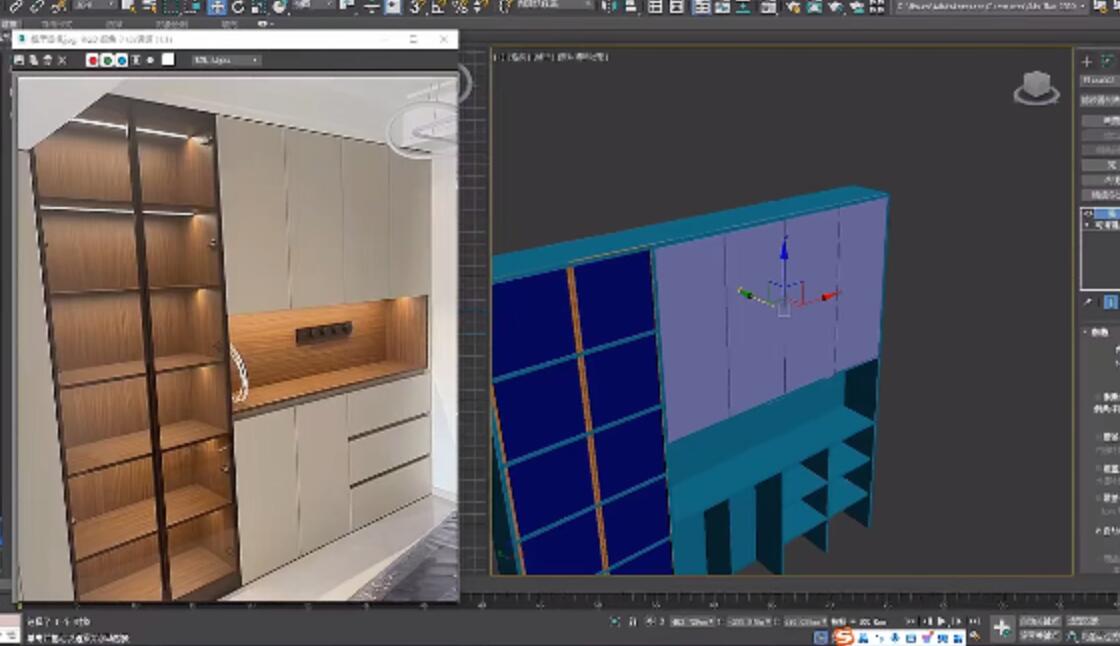
接着我们给它加个壳,加个壳修改器。主要的厚度我们往里边走了,所以它应该内部的嗯一张板的厚度,外部量取消就行了。下面这个脚要拉直,我们在这换个颜色,你要增加等于多边形啊,或者转换成可编辑多边形。好,按下2,切换到这个编程点,选择下面的边。在这里我们将它直接连接板连接一块规模,我们按照是呃400啊1234566个,所以这里边我们就将它分割成6段就可以了啊,当然啊这样啊,好吧,五段啊啊五条线确定记录啊。接着呢我们把这个这条线这条竖线呢,我们做一个切角切角丨,这肯定是十了对吧?一张20%。对,这个其实呢将这个啊锦青花斜角勾上确定就行了。接着呢切换到多边形层级,将这个面选择我们向前啊前做一个挤出。所以柜子的话是300,我们啊这个当然它这个厚度不能啊不能是300了是吧?我们就写个280,哎,把这个柜门柜门的这个位置留出来点好吧?好,然后接着呢我们再把啊这个这一块啊里边的这个成本把它做出来。那一样的啊编程题里边竖向边做选择这三个啊这个地方应该是没有书本的啊,没有书本我们就一会儿不做就可以了啊。好连接啊,连接一下,连接分段啊,这几层大家来这个计算一下啊,12345啊五段是吧?12345啊,你这一样的啊,确定就可以了。好,将当前所有的边选择的所有边,我们再做一个切角,切角在这里啊,一样道理啊,直接确定就行了。好了,右键直接转换到面,嗯,当然没有用的面要拣选掉是吧?对,费劲被剪掉了,这样比较快捷啊。好了,接着呢我们把这个成本要记住一样的方法啊,向前提出280就可以了啊,下面这个地方还有是吧?嗯,还有一个没关系啊,你在这儿呢选择这个编码啊,选择这一点,别人大家不伤心,这就可以了啊。
然后直接连接连接这里边肯定是一条了,对不对?滑块命令应用一下往下滑动啊,大家看啊它这地方是有一点高的啊,下面是踢角位置是吧?就把它做的高一点好吧,这就行了。好了,一样的方法啊,我们再把这个面也向前做一个解析啊,柜子这一块我们就做好了,是不是?那么后面我们再把柜门补上去,要求这里边我们应该先把这里边要做完整是吧?做完之后最后再去做柜门就可以了。右侧这一块的话我们要好好分析一下,因为它这个结构啊有时候这辈子做的话不太一样啊,就看我们怎么去理解了。那我们先选择竖像边吧,在拓展组里边啊选择竖向边,然后呢把中间这个格子这一块先区分出来啊,把这control键加深起来啊,这里边我们连接两条两条线啊,然后收缩命令收缩一下这个尺寸,我们自己来估计一下啊,因为现在没有CD的施工图,没有立面图啊,所以我们就比照这张图片大概的一个尺寸比例计算出来就可以了啊。那么将它往下稍微再来一点点吧,上下明显是不太一样的啊。好了,那么这一块我们就做好了啊,做完之后当前这个选择这两个边呢,我们这样还要再去给它做一个切角啊,嗯右键切掉一样的概念啊。好,然后这样吧,四啊每天四这样你选吧都行啊,你只要把它选择就可以了,什么方法快用什么方法也可以啊,都行。多选的要坚持点啊,然后再点啊,请往前再做个几步。那这样我们都统一按280吧,好吧,确定就可以了啊。那么这一块我们就做出来了啊,里边还有一个格子,格子我们放到最后去做,剩下这个柜子,柜子内部结构我们看不到。这里边我们大概模拟一下,比如说这竖向的三条规律啊,我们也也做一个切角就可以了,切角也是这样的啊,好吧,嗯,叠加的方法啊这样吧,右键转换到面板,这样是比较快的啊。你写的吧,好了,我们再向前做一个挤出啊,往前挤着就可以了啊。挤的话我们这个地方我们看情况啊,你也可以挤个260啊,对吧?是吧?哎,这尺寸我们自己来这个植入就可以了啊,这并没并没有什么要求啊。好了,那我们这儿点击确定就行了。好了,那么下面一样的逻辑啊,下面因为它有柜门啊,我们按照它这个柜门的走向大概去做编辑吧,好吧?所以呢我们现在应该选择编程级啊,把这里啊,因为这儿123是吧,我们这儿应该做一些连接。不过呢还有一个竖向边啊,两个竖向边,所以这里边还是要先切角一样的方法,切角啊,然后转换到面,先选这些大面积的啊,然后再往前做个解释,嗯,都一样的啊,急的话看情况啊,260也行,确定几个。
那最后呢我们还要去做这个右边这一块啊,这个破底部分啊。这一块的话大家可以选择这里的书香边,这里啊还有这里按照卡住键加选,嗯,不要漏了啊,把它们做好。很明显选错了一个,大家发现了没有?2加X你讲后面是不是选择了对吧?对,按照2T线再减选择,你选的话你有感觉吗?是吧?不要选错就行了。好,这里的话我们就连接哎三等分两条线对应就行。接着再次做一个切角啊,这都一样啊。哎我们再次关掉面,嗯,点选这些没用的命令,往前再做一个基础,反复使用这些命令就可以了啊。对,那么我们这一块基本上的大概结构也就搞定了啊,那么下面这里边我们看不出来它到底到底是是一个什么样的结构啊,所以下边我们就大概给它补上去啊,或者我们现在也看不到里边的一个效果啊,我们不管它也行,是不是啊?我想做的话,我们把它做上去也可以,也都行啊。好了,那么接下来呢我们再把这个柜门是吧把它做上去,这就可以了啊。好,阴面图里边吧,我们左侧这个玻璃门,这个柜门先做上去。因为什么比较快捷呢?我们用一个平面吧打开捕捉工具是一个外盖结构啊,那我们就捕捉这个地方。好,往下啊,这个F3吧偏光模式里边儿好观察一点是吧啊,然后捕捉到大概这个位置为重点,因为它共共了一个边嘛是吧,共用了一个板子流塑板啊啊修改面板当中,我们把这些啊没有用的先取消啊,拜拜。一共中间是2 12对吧?那我们再加一个那个竖向的啊,在这不行的啊,给他加上来吧,好吧,给大家理解吧。啊好啊,把这个做完之后呢,我们这个要编辑,它是右键转换成可的一个类型。快键四啊,得到这个就就所有的面啊来个插入,差了多少呢?它的一个厚度吧,好吧,十五吧好不好?两侧都有啊,都有的话,那这个类型我们交换一下就可以了。好了别确定行了,画面删掉即可啊。剩下的中间这个地方呢是两扇柜门,所以我们选择这个边那个切角,嗯,切角时候把切角打开,对,大家懂吗?然后稍微大一点吧,嗯实际上大家也不需要太大啊,看情况OK那么接下来呢我们再把这个部门加一个咳嗽的心,不然的话我们就按20吧,好吧,20就可以了啊,上面还有玻璃对吧?啊,我们把玻璃也做上去。嗯,玻璃的话最快的方法也是这样一个平面,对不对?它固定起来啊一个平面,哎,右键结束,这个灯座就不要了,再加个可可这个玻璃我们按多少5厘吧,行不行?哎,往前走啊啊,就提到这个地方是吧,到这儿也行啊,到这儿也可以,自己看情况吧,好吧,或者不捕捉它再移一下是不是也行啊,对吧?啊,好了,那么这个玻璃我们也做好了啊,里边现在看不到,那我们就不材质就行了啊。好,把这两个结构我们先不能重组啊,重组中间给材质的话有点麻烦是吧?就先大概放置到这个位置好吧,嗯嗯,放到这儿。虽然说它是一个外盖的,但是两两边的话它有一个见光板啊。有见光板的话,那我们就把它考虑修改一下。你看情况啊,看结构。嗯,有见光板的话,那就这一侧啊,这一侧我们去给它加一个边际多边形,这样这样不太合理,或者说我们去加一个FFD2乘2命令吧,啊把这一个点控制一下。嗯,来这样啊往这边写到这里,这就行了啊,这样我再帮你去合理好吧?哎,他就放到这儿好吧?
好,然后右侧这一块啊,这一块我们还要去做。对门先做上面的吗?上面的话我们还是用这个平面啊,刚才我们已经用这个平面做过这个什么呀这个玻璃门了,所以大家发现了它这个方法是比较便捷的那我们就用它吧,好吧?啊,右侧有一个监管板啊,我们就大概做到这个位置啊,就到这儿就行了啊,呃或者做到这个地方也行。因为这个地方我看的是压的这上面这个板子了啊,具体的我们就看实际的尺寸和结构就行。


